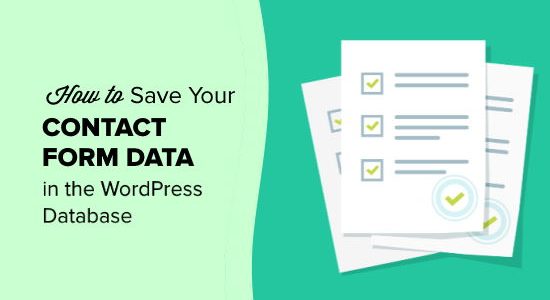如何保存联系人表单数据在WordPress数据库
最近我们的一位读者问是否可以将 WordPress 联系表格数据保存在数据库中?
通常,最流行的 WordPress 表单插件会在网站上提交表单条目后向管理员发送通知电子邮件。
但是这些数据在发送后会发生什么?在本文中,我们将分享如何在 WordPress 数据库中保存联系表单数据,以及它的实际含义。
联系表和 WordPress 数据库(幕后)
当访问者在您的 WordPress 网站上提交联系表单时,作为网站所有者,您将看到的最显眼的可见操作是收件箱中的电子邮件通知,其中包含特定访问者提交的所有详细信息。
然而,在幕后,大多数 WordPress 表单插件也会将此数据存储在您的 WordPress 数据库中。
WordPress 数据库是以有组织的方式存储和获取数据的系统。这允许插件开发人员以可编程的方式管理数据。
作为用户,如果您想在您的WordPress 数据库中显示数据,那么您需要登录到您的WordPress 托管帐户并转到 phpMyAdmin 工具。
例如,如果您使用的是Bluehost,则指向 phpMyAdmin 的链接位于控制面板底部的 Helpful Links » Advanced » phpMyAdmin 下。
进入 phpMyAdmin 后,您需要选择 WordPress 数据库,然后单击相应 WordPress 表单插件的数据库表。由于我们使用WPForms,这是我们的表单表:wp_wpforms_entries。
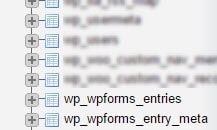
单击表格后,您会在字段列中找到所有表单条目。
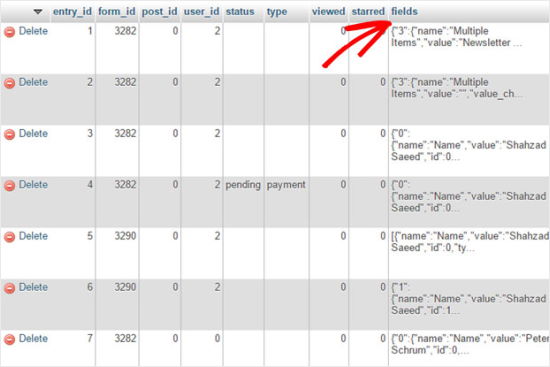
从外观上看,当我们说这不是查看数据的最用户友好的方式时,您会同意我们的看法。
这就是为什么大多数高级 WordPress 表单插件都带有用户友好的条目管理解决方案,允许您访问 WordPress 仪表板内的表单条目。
是的,所有联系表单数据仍存储在您的 WordPress 数据库中,但您可以在 WordPress 管理员等用户友好的界面中查看它,而不是上面的屏幕截图。
让我们看一个使用WPForms时的示例,它是增长最快的高级 WordPress 表单插件,目前已被超过 300 万个网站使用。
如何在 WordPress 中管理联系表格条目
为了这个示例,我们将使用 WPForms,因为这是我们团队构建的插件。然而,类似的过程也存在于其他流行的 WordPress 表单插件中,例如Formidable Forms等。
首先,您当然需要使用 WPForms 创建一个联系表单。如果您需要这方面的说明,那么您可以按照我们关于如何在 WordPress 中创建联系表单的分步指南进行操作。
在您的网站上添加联系表格后,您需要继续提交测试条目。这是我们的简单联系表的示例:
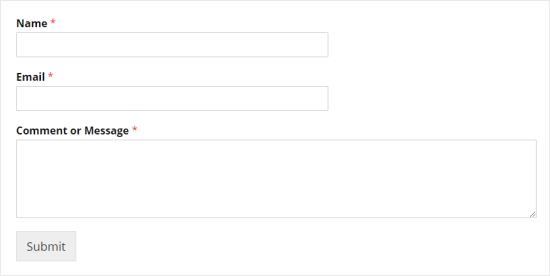
填写完样本信息后,单击提交。
这将导致两件事发生。首先,它会向站点管理员发送一封电子邮件,其中包含表单中的所有信息。其次,它将联系表单数据存储在您的 WordPress 数据库中,您可以在 WordPress 仪表板的WPForms » Entries部分中查看这些数据。

在此屏幕上,您可以单击表单名称或“所有时间”下的计数以查看您的条目。
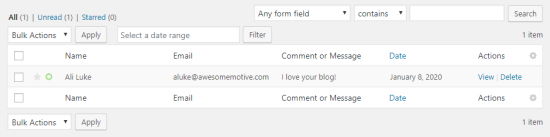
字段标签(在本例中为名称、电子邮件和评论或消息)列在表格的顶部和底部。
条目管理屏幕还使您能够在表格中为(收藏)条目添加星标,将它们标记为已读,甚至删除它们。
您可以单击条目旁边的查看链接以查看更多详细信息,例如提交日期、其他联系表单字段等。
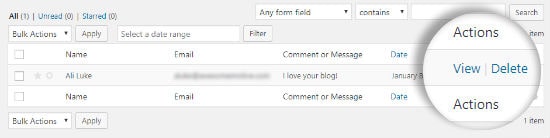
在 WPForms 条目详细信息页面上,您可以添加有关联系表单条目的注释、打印或导出它、加注星标等。
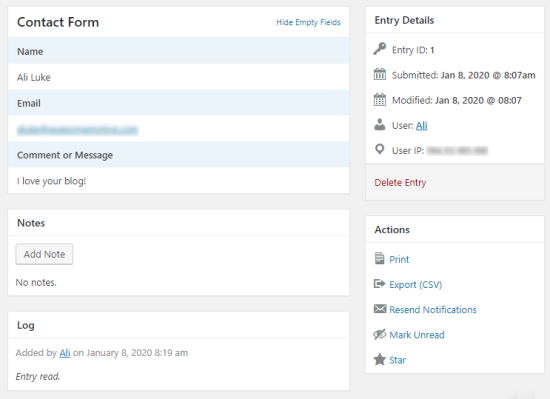
作为用户,此界面是查看存储在 WordPress 数据库中的联系表单数据的更加用户友好的方式。
额外提示:如何禁用表单数据存储在 WordPress 数据库中
在某些情况下,您可能不想将联系表单数据存储在 WordPress 数据库中。WPForms 也允许您这样做。您需要做的就是编辑相应的 WordPress 表单,它将打开 WPForms 表单构建器。
您需要转到构建器内的设置»常规选项卡并滚动到底部。您需要确保选中以下选项:禁用在 WordPress 中存储条目信息。
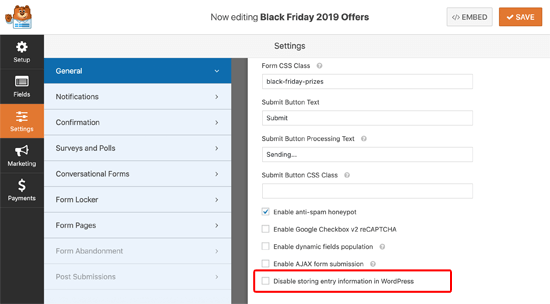
之后,只需单击“保存”按钮即可完成。
现在您需要返回此表单并提交测试条目,以确保您收到电子邮件通知。这非常重要,因为当您选中上述设置时,联系表单条目将不会存储在数据库中。
如果您遇到WordPress 不发送电子邮件的问题,那么您需要安装并激活WP Mail SMTP 插件。它通过让您连接顶级 SMTP 提供商(如 Amazon SES、SendGrid 等)来帮助您提高 WordPress 电子邮件的可传递性。